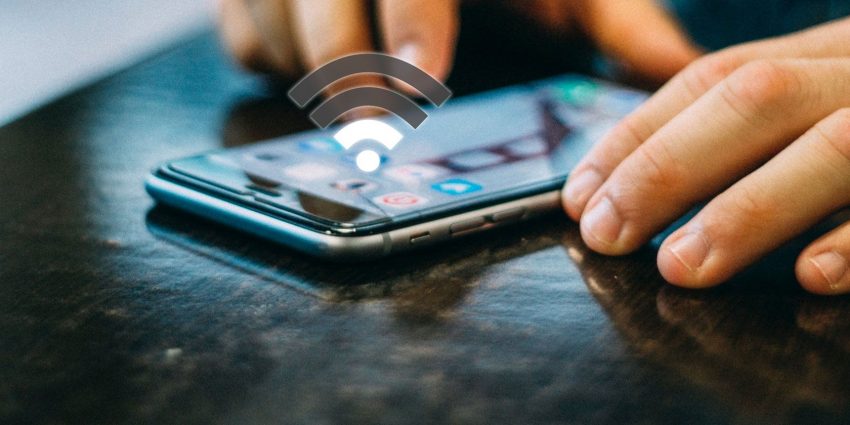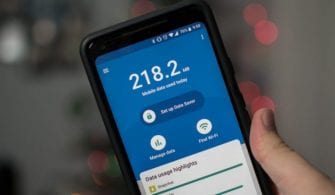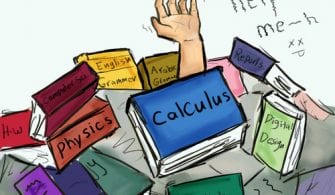Sıkışık bir Wi-Fi ağı, çok uzakta veya uygun olmayan bir konumda bulunan bir yönlendirici veya sunucu kesintileri bir akıllı telefondaki interneti inanılmaz derecede yavaşlatabilir. Bu değişkenler cihazınızın internet hızını etkileyebilir ve yeni yazılım güncellemesiyle bağlantılı olarak ortaya çıkabilir.
Aşağıda listelenen yöntemler, iOS güncellemesinden sonra çok yavaş iPhone X internet sorununu çözmenize yardımcı olacaktır. Cihazınızla ilgili bu sorunu yaşadıysanız, ilgili talimatları takip etmekten çekinmeyin.
Apple Hatasında Yavaş İnternet Hızı Nasıl Çözülür?
İlk çözüm: iPhone X’inizi yeniden başlatın.
- Güç / Yan düğmeyi ve ses düğmelerinden herhangi birini aynı anda birkaç saniye basılı tutun.
- Ekranda Kapatmak için Kaydır mesajı göründüğünde her iki düğmeyi de bırakın.
- Telefonunuzu kapatmak için Kapat kaydırıcısını sağa sürükleyin.
- 30 saniye sonra, Apple logosunu görene kadar Güç / Yan düğmesini tekrar basılı tutun.
Alternatif olarak, zorla yeniden başlatma, iphone x’inizi yeniden başlatmanıza da olanak tanır. Yazılım sıfırlamasından nasıl gerçekleştirildiği konusunda farklılık gösterir. Referansınız için, şu şekilde yapılır;
- Sesi Aç düğmesine hızlıca basın ve bırakın.
- Sesi kısma düğmesine hızlıca basın ve bırakın.
- Son olarak, Apple logosunu görene kadar yan düğmeyi birkaç saniye basılı tutun.
Cihaz yeniden başlatma işlemini tamamladıktan sonra, tarayıcınızı başlatın ve internet hızının normale dönüp dönmediğini izlemek için herhangi bir web sayfasını açın.
İkinci Çözüm: iPhone X’in Çok Yavaş İnternetini Düzeltmek için Bağlantıları Güncelleyin.
- Ana ekranda Ayarlar’ı seçin.
- Wi-Fi’ye dokunun.
- İşlevi birkaç saniyeliğine kapatmak için Wi-Fi düğmesini çevirin ve ardından açmak için düğmeye tekrar dokunun.
iPhone’unuzda kapsamlı bir bağlantı güncellemesi almak istiyorsanız, uçak modunu etkinleştirin ve devre dışı bırakın. Açmak, tüm kablosuz radyo bağlantılarını kapatacak ve ardından kapatmak, onları devam ettirecektir. Bunu yapmak için aşağıdaki adımları uygulamanız yeterlidir:
- Ana ekrandan Ayarlar’a erişin.
- Uçak modunu kontrol edin. Anahtar şu anda açıksa, kapatmak için ona dokunun. Değilse, etkinleştirmek için anahtara dokunun.
- Uçak modu etkinken cihazınızda yazılım sıfırlaması yapın.
- Sıfırlamadan sonra telefonunuzun tekrar çevrimiçi olmasını bekleyin ve ardından Ayarlar > Uçak modu’na gidin. İşlevi devre dışı bırakmak için anahtara dokunun.
Telefonunuzun tüm bağlantıları yeniden kurmasına izin verin ve ardından bu sefer iyi çalışıyorsa internet hızınızı kontrol edin.
Üçüncü çözüm: iPhone X’inizdeki Wi-Fi ağlarını unutun.
- Ana ekrandan Ayarlar’a gidin.
- WiFi’yi seçin.
- Unutmak istediğiniz WiFi ağını bulun ve ardından ağ adının yanındaki bilgi simgesine (i) dokunun.
- Bu ağı unut’a dokunun.
- Uyarı mesajını okuyun ve ardından onaylamak için Unut’a dokunun.
Tüm ağlar kaldırıldıktan sonra, istediğiniz Wi-Fi ağına katılın ve sorunu çözüp çözmediğine bakın.
Dördüncü çözüm: iPhone X’inizdeki ağ ayarlarını sıfırlayın.
- Ana ekrandan Ayarlar’a erişin.
- Genel’e dokunun.
- Aşağı kaydırın ve ardından Sıfırla’yı seçin.
- Ağ Ayarlarını Sıfırla seçeneğine dokunun.
- İstendiğinde cihaz şifrenizi girin.
- Ardından ağ ayarlarını sıfırlamayı onaylamak için dokunun.
Yeniden başlatma tamamlandıktan sonra telefonunuz otomatik olarak yeniden başlayacaktır. Wi-Fi ağlarını yeniden kurun ve sorunun giderilip giderilmediğini kontrol edin.